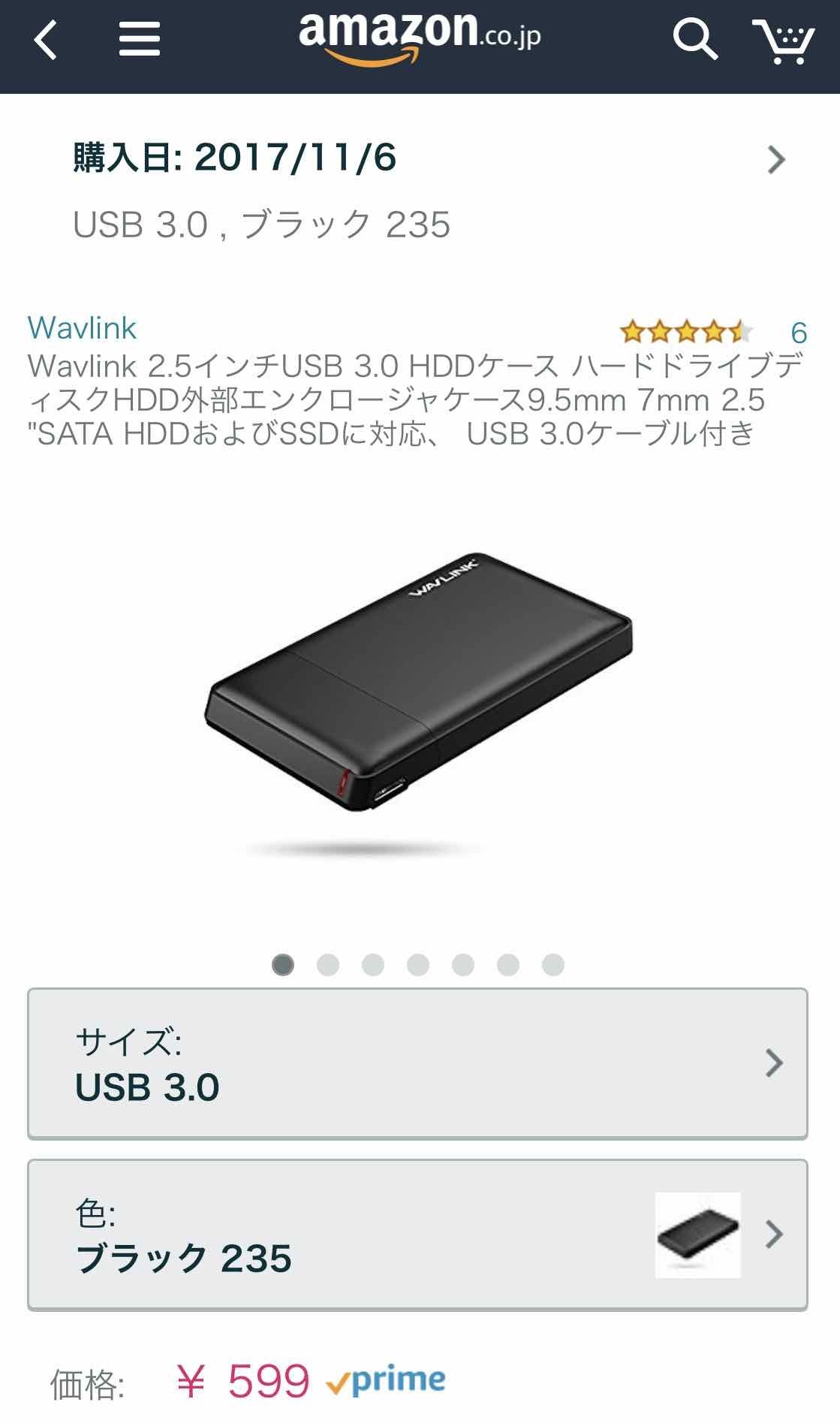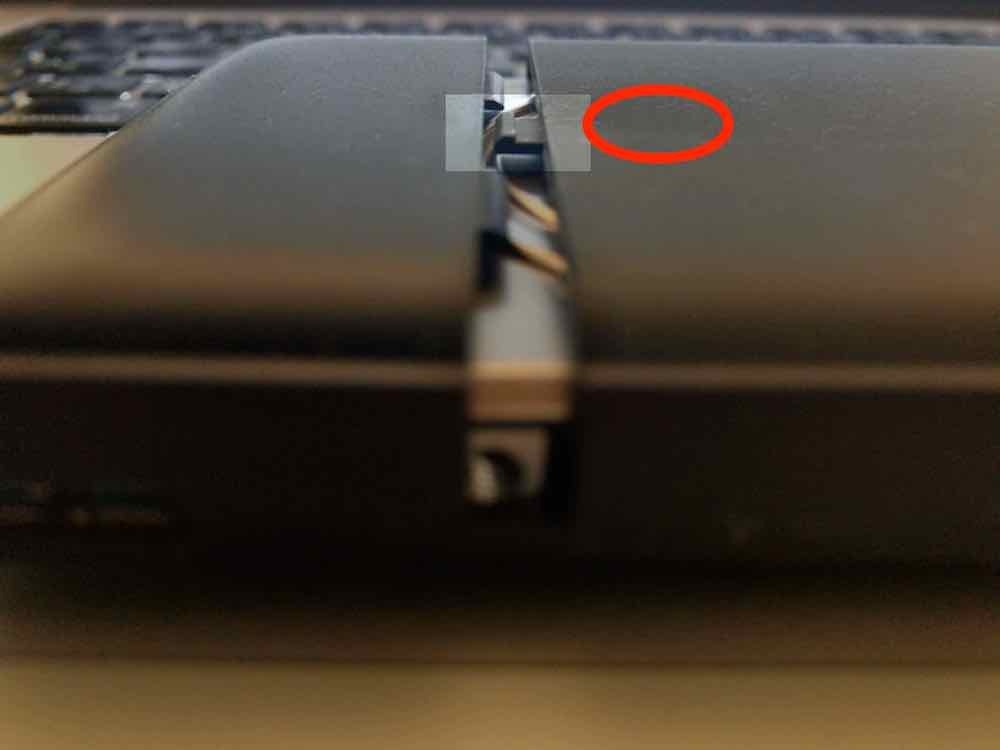2017年11月22日
Parallels Desktop 11はFall Creators Updateを適用しても大丈夫?
MacBook Pro Retina Mid2015のmacOS Sierra 10.12.6でParallels Desktop 11を使っています。動かしているのはWindows 10 Pro バージョン 1703 OSビルド 15063.726です。Windows10のFall Creators Updateがリリースされました。Parallels Desktop 11で動かしているWindows10にFall Creators Updateを適用して大丈夫なのか?と不安になりつつも新機能などを触ってみたかったのでアップグレードしてみることにしました。
Windows10の入手先:https://support.microsoft.com/ja-jp/help/4028685/windows-10-get-the-fall-creators-update
実際の入手先:https://www.microsoft.com/ja-jp/software-download/windows10
Fall Creators Updateはすんなりインストールできましたよ。
Fall Creators Updateのインストールは滞りなく終了しました。インストールプロセスでは一切問題なしです。見た目、普通に動いているように見えます。
Parallels DesktopのMacとの連携機能は正常に動いているように感じています。問題出たらここで報告したいと思います。
これからご紹介するのはParallels Desktop 11のWindows10ProにFall Creators Updateを適用した流れです。
Windows10ProでMS Edgeを起動し、実際の入手先にアクセスしました。
「今すぐアップデート」ボタンでアップデート用インストーラーをダウンロードできます。
ファイル名はWindows10Upgrade9252.exe(6.2MB) 、保存せず、そのまま実行しました。
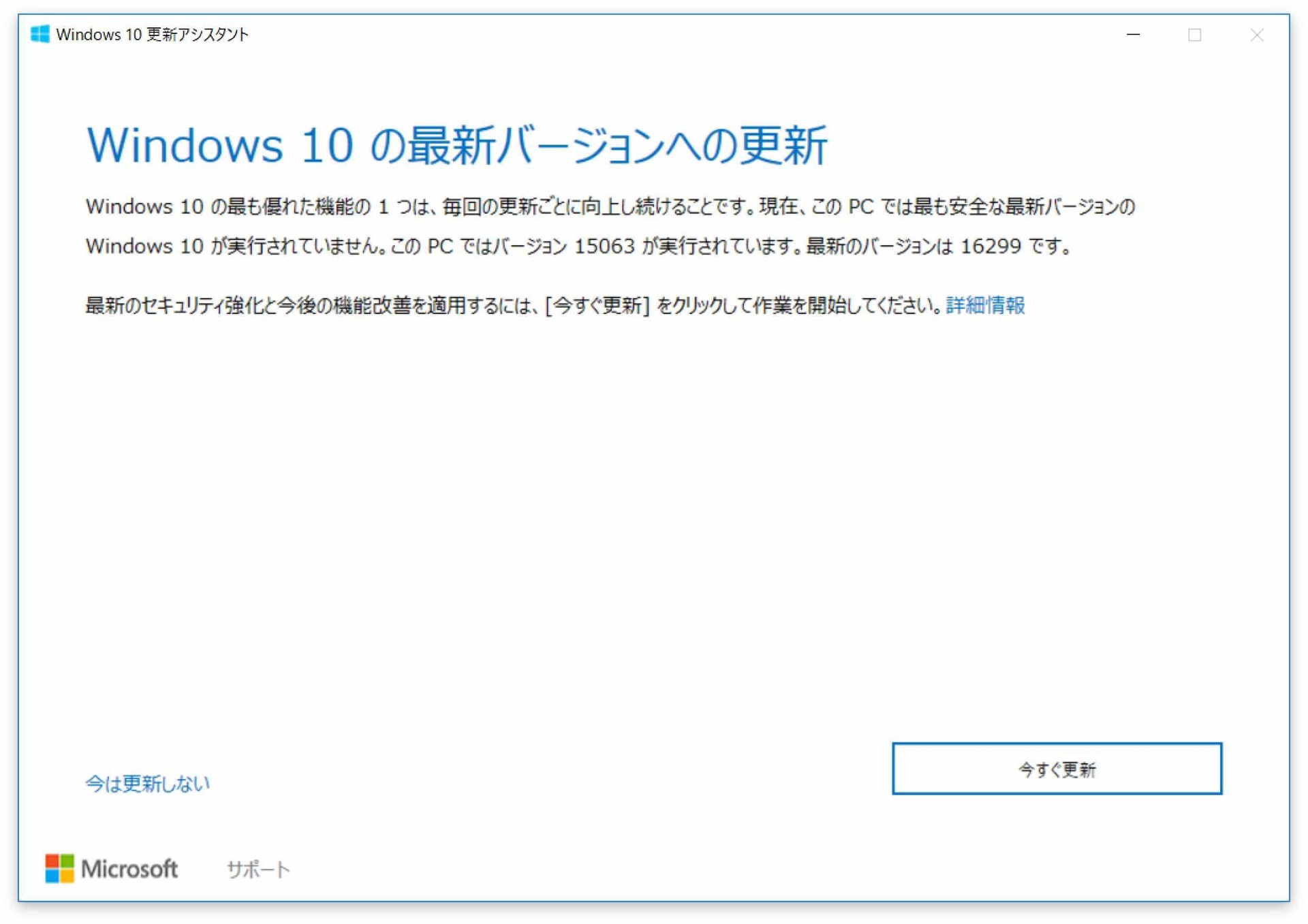
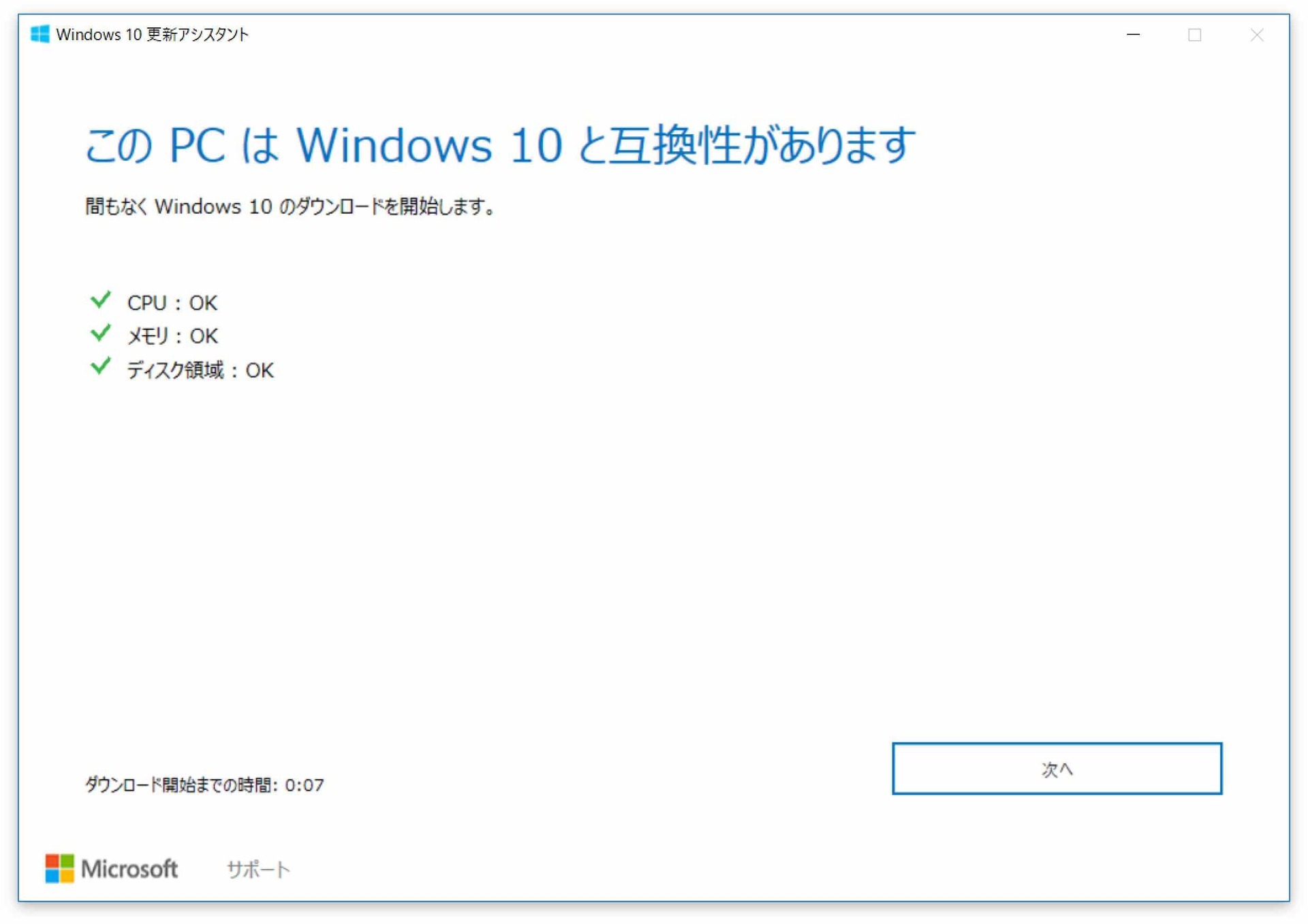
Parallels Desktop 11のBIOSはCPU、メモリ
ディスク領域全てFall Creators Updateの要件を満たしていました。
要件を満たしたParallelsのWindows10ハードウェア設定は、CPUは2コア、メモリは2GBです。ハードディスクは144GBで70GB程度使用中の状況です。
ダウンロード、ダウンロードファイルの検証、Windows10の更新と進み、再起動後インストールプロセスが始まります。
Fall Creators Update後の初回ログインでParallels Toolが自動的に再インストールされました。
Fall Creators Update適用済みの1709になっていることが確認できます。
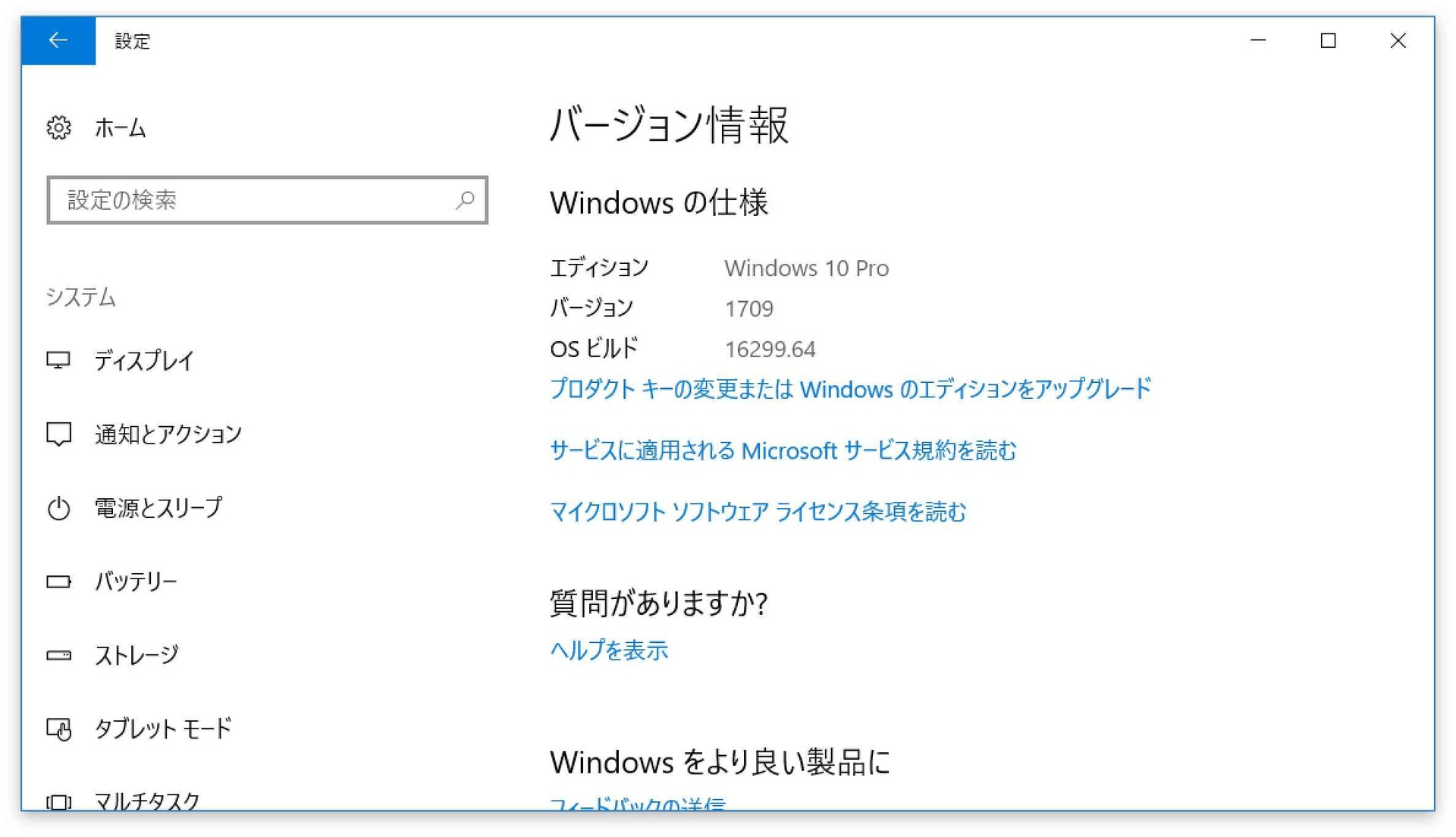
Parallels Desktop 11はFall Creators Updateを適用しても大丈夫なのか?
インストールすることはできました。
Parallels Toolも正常インストールできています。
新機能の一つ、Mixed Reality Viewerはコヒーレンスモードでは落ちることがありました。
普段使っているソフトやアプリはOKな感じです。
今回手動でインストールしましたが、自動配信でUpdateしても、インストールで困ることはないと思います。
P.S.macOSをアップグレードしていくなら、Parallelsもアップグレードした方がいいかもしれないというお話です。
Parallels Desktop 11から13にアップグレードできます。2017年11月28日までキャンペーンで安く購入できます。https://www.parallels.com/jp/upgradepd13/
安くアップグレードできる少ないチャンスですよ。
アップグレードしないでもそのまま使うことができます。
macOSを10.14にアップグレードした後、Parallels Desktop 11はおそらくインストールできません。新規で購入する必要が出てきます。
「parallels 9 sierra」でググるとそのあたりの叫びが見つかります。
Parallels Desktop 11から14にアップグレードできるのか?できません。
こちらは10から13にアップグレードできないことが明記された公式見解です。Parallels Desktop のアップグレード。14が出たら11はアップグレード対象外になります。
Windows10の入手先:https://support.microsoft.com/ja-jp/help/4028685/windows-10-get-the-fall-creators-update
実際の入手先:https://www.microsoft.com/ja-jp/software-download/windows10
Fall Creators Updateはすんなりインストールできましたよ。
Parallels Desktop 11でもFall Creators Updateは適用できました
Fall Creators Updateのインストールは滞りなく終了しました。インストールプロセスでは一切問題なしです。見た目、普通に動いているように見えます。
 Mixed Reality Viewer 起動しますが、チュートリアル始まると落ちました。またたまに落ちることはあります。(コヒーレンスモード時)。Windowモードだと落ちずに使える?感じです。スペック不足かどちらもカクカクなので楽しむことは難しそうです。
Mixed Reality Viewer 起動しますが、チュートリアル始まると落ちました。またたまに落ちることはあります。(コヒーレンスモード時)。Windowモードだと落ちずに使える?感じです。スペック不足かどちらもカクカクなので楽しむことは難しそうです。 OneDriveのファイルのオンデマンド ローカル保存しない方法が提供されています。これはいいかも。
OneDriveのファイルのオンデマンド ローカル保存しない方法が提供されています。これはいいかも。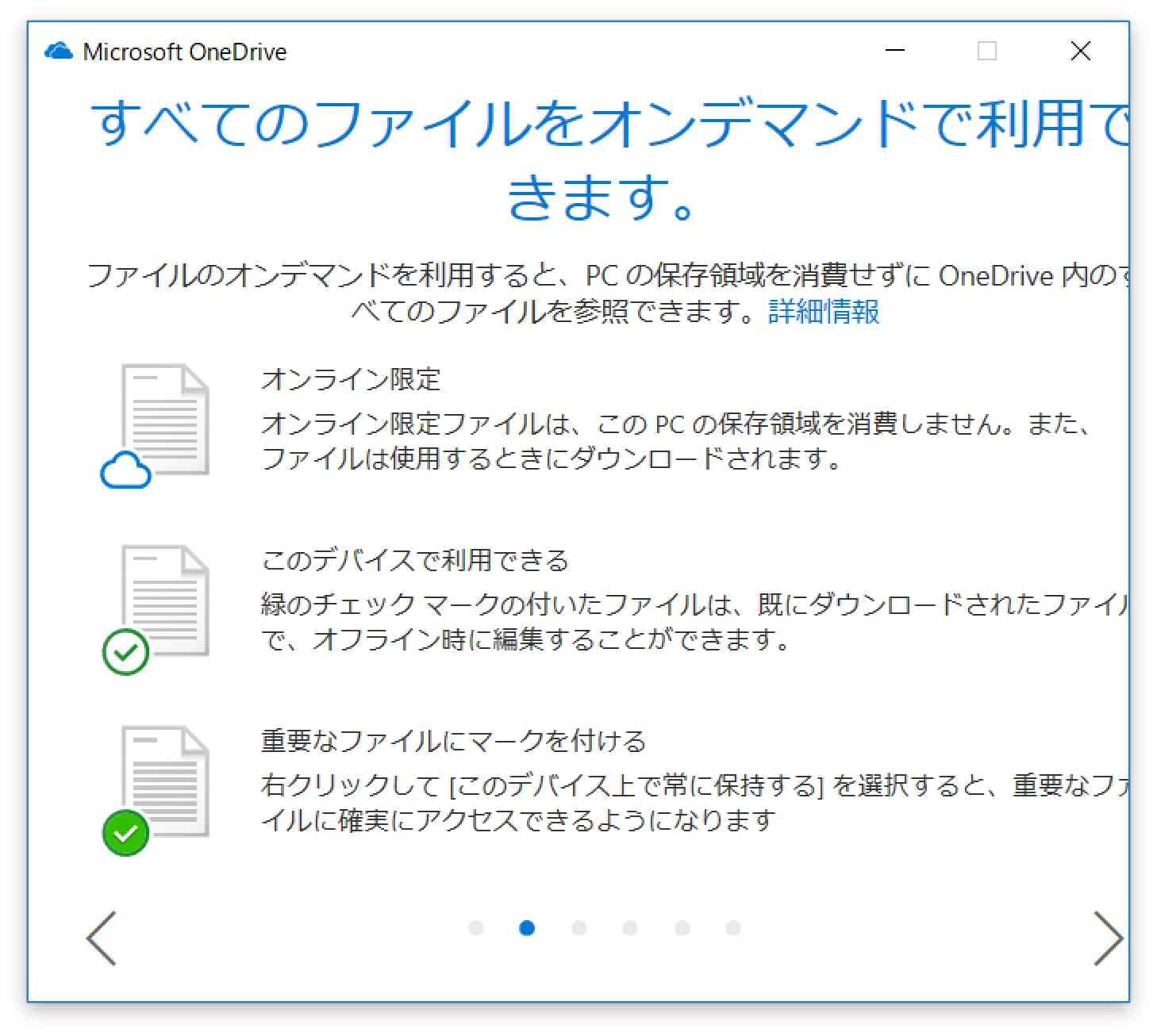
- Microsoft Edgeはかなり機能が盛り込まれています。詳しくはこちらのMicrosoft公式をごらんください
- モバイルコンパニオン Windows10とiPhoneが連携できる機能が追加されました。
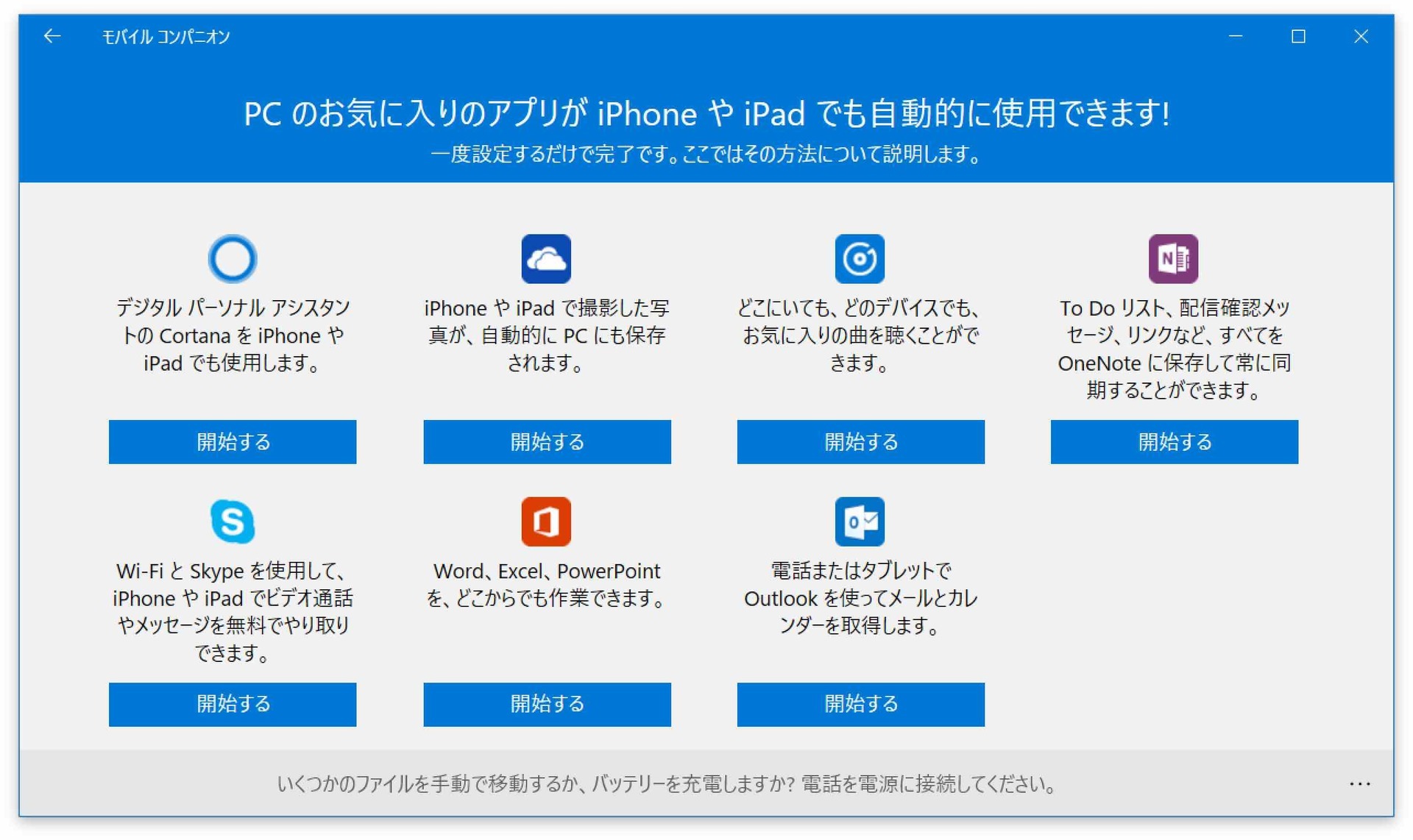
Parallels DesktopのMacとの連携機能は正常に動いているように感じています。問題出たらここで報告したいと思います。
Parallels Desktop 11のWindows10ProにFall Creators Updateを適用する
これからご紹介するのはParallels Desktop 11のWindows10ProにFall Creators Updateを適用した流れです。
Fall Creators Updateインストーラーの入手と実行
Windows10ProでMS Edgeを起動し、実際の入手先にアクセスしました。
「今すぐアップデート」ボタンでアップデート用インストーラーをダウンロードできます。
ファイル名はWindows10Upgrade9252.exe(6.2MB) 、保存せず、そのまま実行しました。
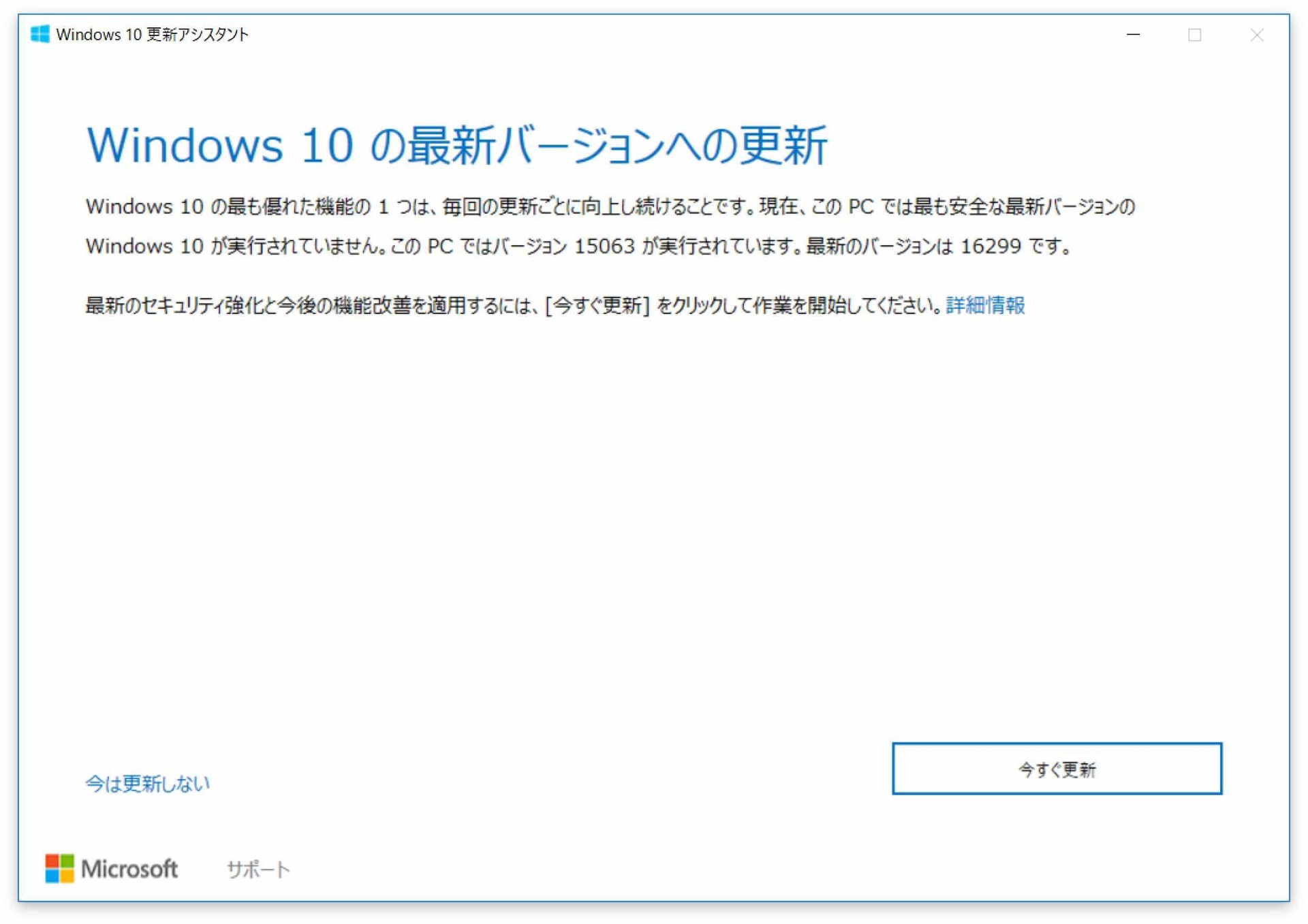
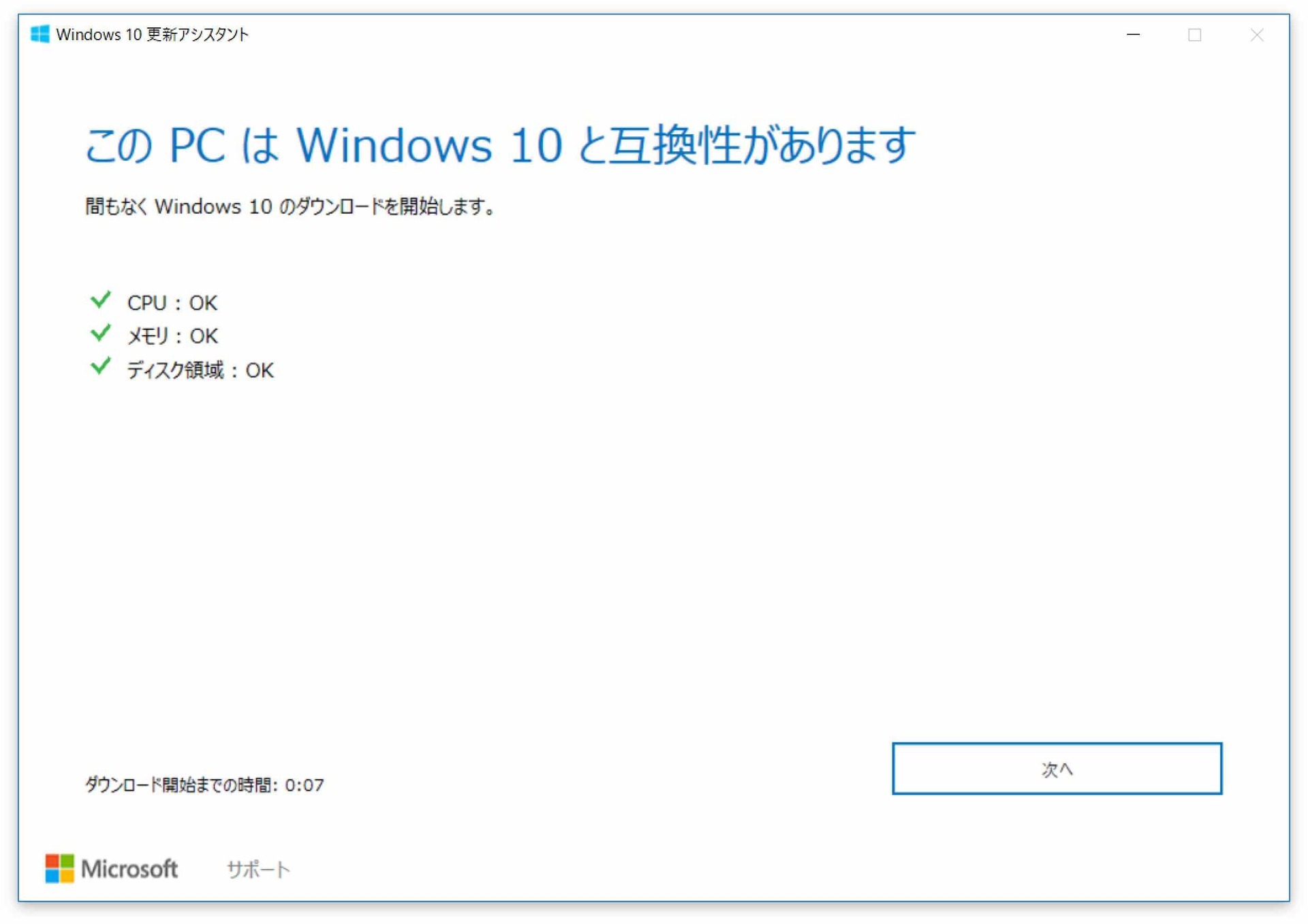
Parallels Desktop 11のBIOSはCPU、メモリ
ディスク領域全てFall Creators Updateの要件を満たしていました。
要件を満たしたParallelsのWindows10ハードウェア設定は、CPUは2コア、メモリは2GBです。ハードディスクは144GBで70GB程度使用中の状況です。
ダウンロード、ダウンロードファイルの検証、Windows10の更新と進み、再起動後インストールプロセスが始まります。
Fall Creators Updateはすんなりインストール完了
Fall Creators Update後の初回ログインでParallels Toolが自動的に再インストールされました。
Fall Creators Update適用済みの1709になっていることが確認できます。
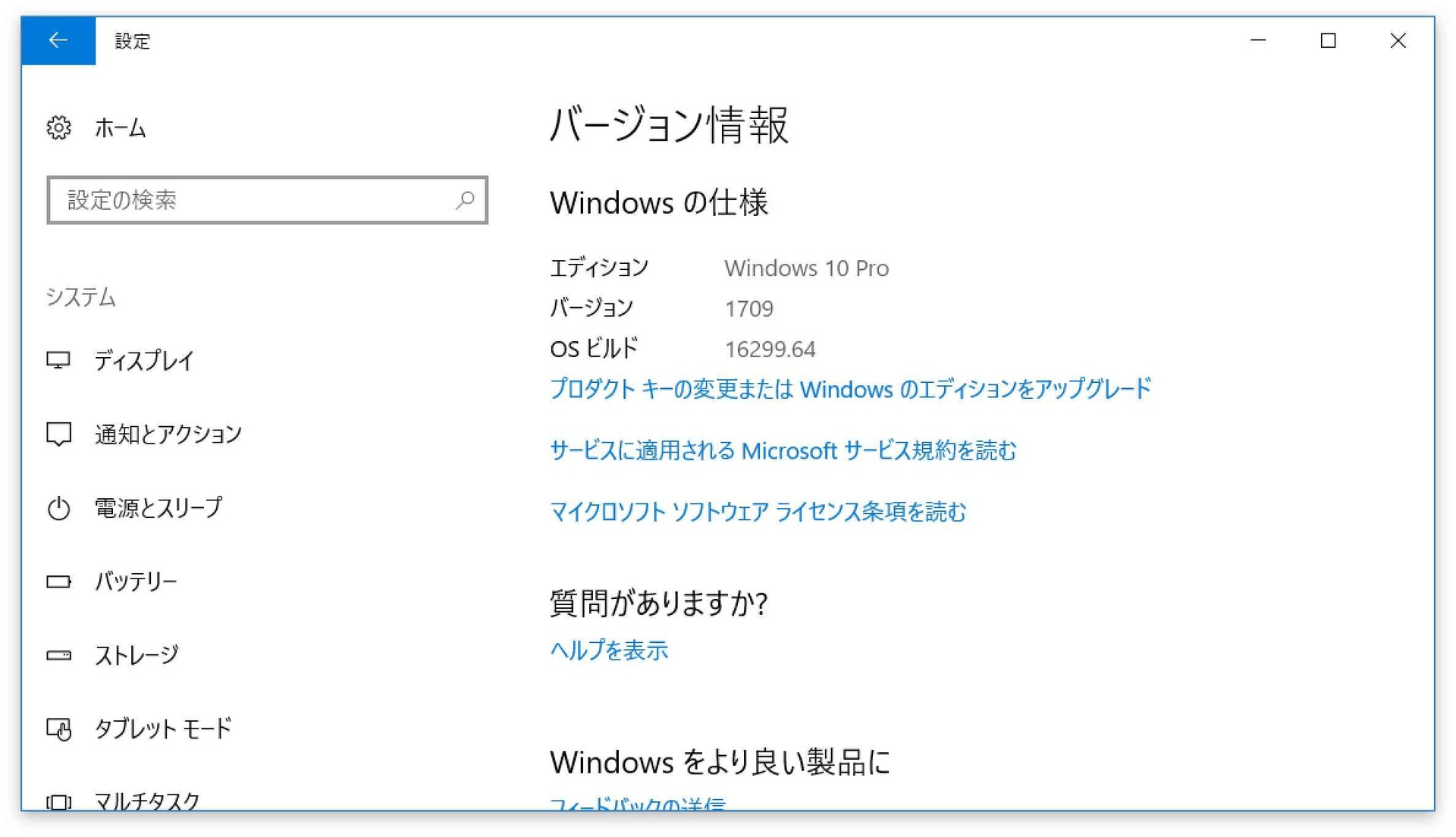
まとめ
Parallels Desktop 11はFall Creators Updateを適用しても大丈夫なのか?
インストールすることはできました。
Parallels Toolも正常インストールできています。
新機能の一つ、Mixed Reality Viewerはコヒーレンスモードでは落ちることがありました。
普段使っているソフトやアプリはOKな感じです。
今回手動でインストールしましたが、自動配信でUpdateしても、インストールで困ることはないと思います。
P.S.macOSをアップグレードしていくなら、Parallelsもアップグレードした方がいいかもしれないというお話です。
Parallels Desktop 11から13にアップグレードできます。2017年11月28日までキャンペーンで安く購入できます。https://www.parallels.com/jp/upgradepd13/
安くアップグレードできる少ないチャンスですよ。
アップグレードしないでもそのまま使うことができます。
macOSを10.14にアップグレードした後、Parallels Desktop 11はおそらくインストールできません。新規で購入する必要が出てきます。
「parallels 9 sierra」でググるとそのあたりの叫びが見つかります。
Parallels Desktop 11から14にアップグレードできるのか?できません。
こちらは10から13にアップグレードできないことが明記された公式見解です。Parallels Desktop のアップグレード。14が出たら11はアップグレード対象外になります。
- スポンサーリンク -